Ve stále se vyvíjejícím světě technologií hrají mobilní operační systémy klíčovou roli při zlepšování uživatelského zážitku. Apple iOS, známý svým bezproblémovým výkonem a intuitivním rozhraním, je oblíbený mezi uživateli chytrých telefonů po celém světě. Co je nového v nejnovějších aktualizace systému iOS?
Aby byl váš iPhone neustále v aktuálním stavu s nejnovějším iOS, je zásadní pro zajištění optimálního výkonu, vylepšeného zabezpečení a přístupu k nejnovějším funkcím a funkcím. Tento článek vás provede komplexní aktualizací vašeho iPhone a poskytne vám podrobné pokyny, které vám pomohou hladce procházet procesem aktualizace iOS.
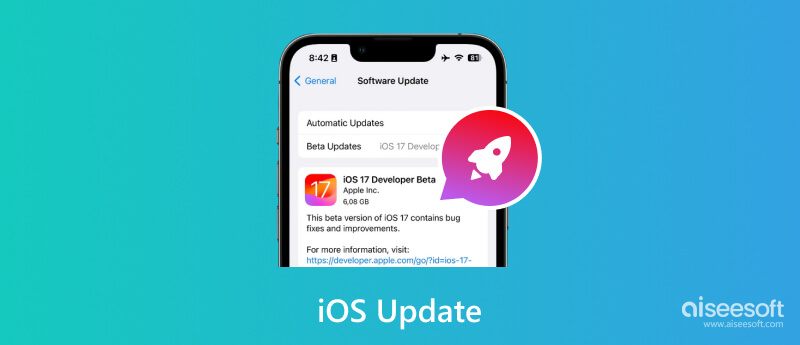
V rychle se rozvíjejícím světě technologií jsou aktualizace operačního systému zásadní pro zlepšení uživatelského zážitku, zvýšení bezpečnosti a zavádění úžasných nových funkcí. Aktualizace Apple iOS vždy přitahovaly širokou pozornost a iOS 17 není výjimkou. Tato část se bude zabývat podrobnostmi iOS 17, včetně jeho výjimečných funkcí, kompatibilních zařízení a rozdílů ve srovnání s jeho předchůdcem, iOS 17.
Nyní je iOS 17 v beta testování a jeho oficiální verze bude vydána v září společně s novým iPhonem 15. Ke stažení je pouze pro vývojáře a veřejné beta testery. Vývojářská beta verze iOS 17 je k dispozici od června a její veřejná beta vyšla v červenci.
iOS 17 představuje řadu zajímavých funkcí, které zlepší použitelnost a zabezpečení zařízení Apple. Tato nejnovější aktualizace iOS přináší přepracovanou domovskou obrazovku, pokročilé možnosti fotoaparátu, vylepšenou funkci Siri, vylepšený multitasking, aktualizované mapy a navigaci, vylepšené soukromí a zabezpečení, nové emotikony a možnosti přizpůsobení a další. Tato část se bude zabývat některými hlavními body iOS 17.
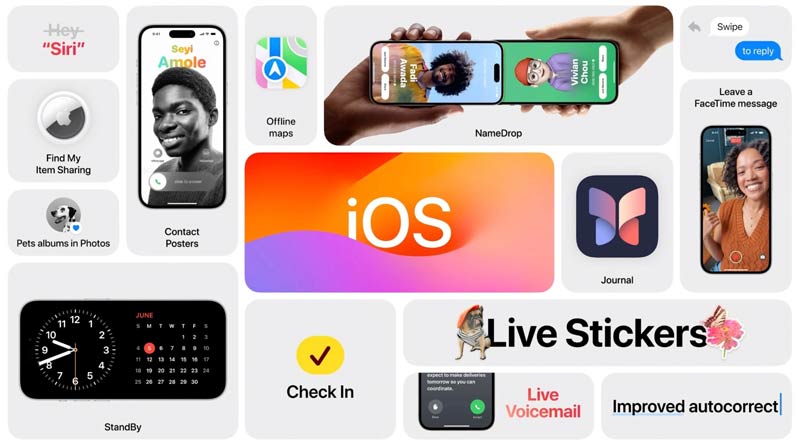
Pohotovostní je jednou z nejpozoruhodnějších změn v iOS 17. Když svůj iPhone položíte vodorovně při nabíjení, můžete vidět nové uživatelské rozhraní displeje s různými přizpůsobitelnými widgety, jako je aktuální čas, kalendář, budíky atd.
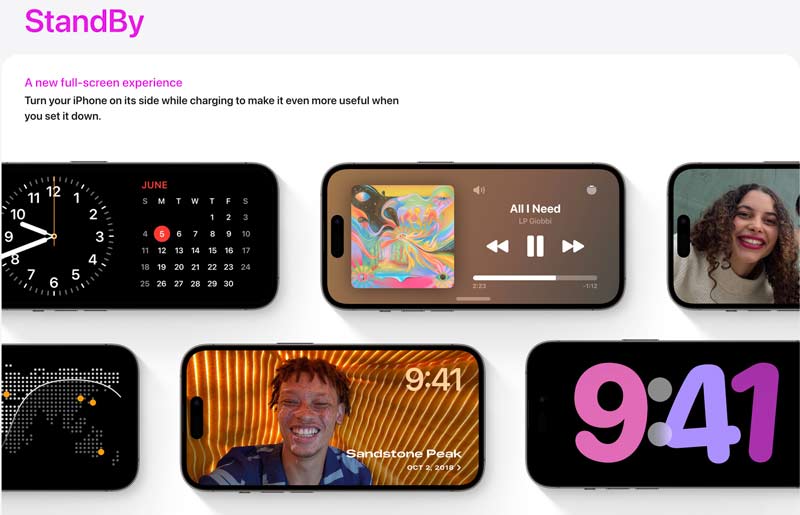
iOS 17 přináší vylepšení Airdrop Vlastnosti. The NameDrop umožňuje snadno sdílet své kontaktní údaje s ostatními umístěním zařízení blízko sebe. Nový AirDrop umožňuje sdílet fotografie, videa, hudbu, hry, dokumenty a další.

Kontaktní plakáty je nová funkce představená v iOS 17, která vám umožní přizpůsobit si profil. Můžete si libovolně upravit svou profilovou fotku, speciální typografii, barvu písma a další faktory.

V iOS 17 Apple nejprve přidal hlasové zprávy do FaceTime. Můžete zanechat zprávu s vysvětlením, proč jste provedli FaceTime hovor. Navíc v aplikaci FaceTime získáte různé nové reakce, jako jsou ohňostroje, srdce, balónky a další.
Projekt Zdraví aplikace v iOS 17 má funkci sledování nálady, která dokáže zaznamenávat vaše každodenní emoce a sledovat stav vaší mysli v průběhu času. Můžete sledovat svou náladu tím, že zaznamenáte, co ji způsobuje. Apple také poskytuje hodnocení deprese a úzkosti používané na klinikách.
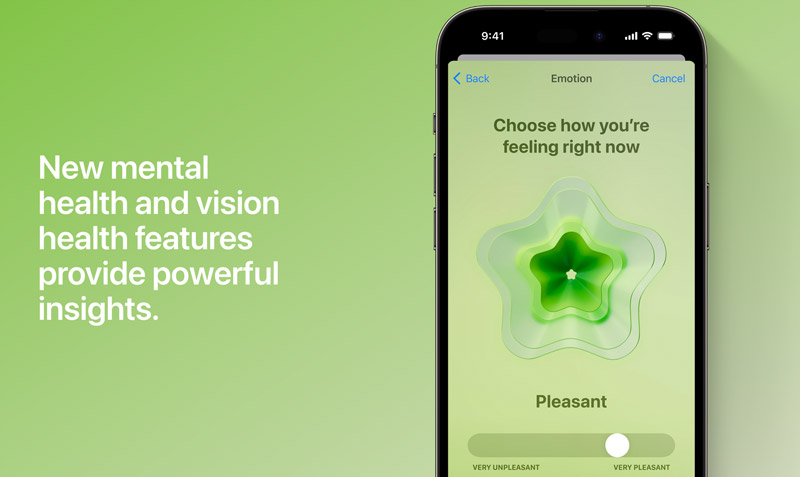
V dalších aplikacích je mnoho vylepšení, včetně Safari, Siri, Reminder, Fotky, Mapy, Zprávy, Hudba a další. Přejděte na stránku Apple iOS 17 Preview a zkontrolujte podrobnosti.
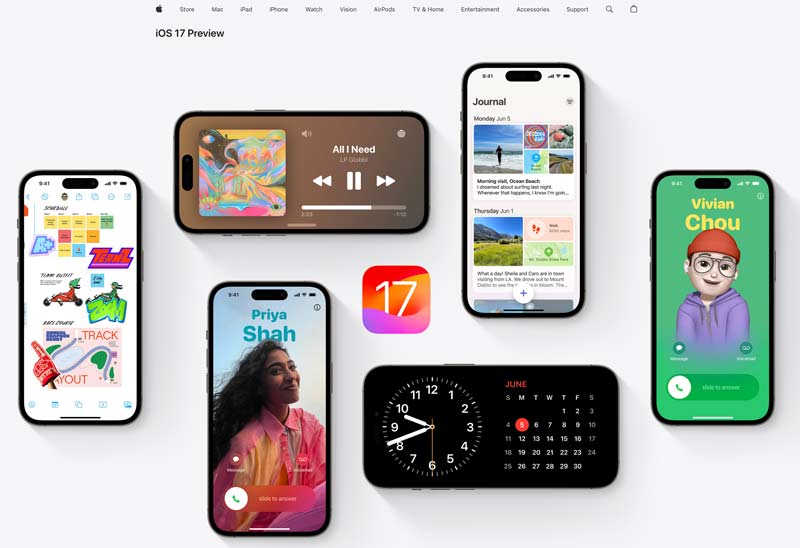
Apple zajišťuje, že jeho nejnovější operační systém dosáhne na širokou škálu zařízení, ale starší modely mohou mít omezení. Mezi kompatibilní zařízení pro iOS 17 patří:
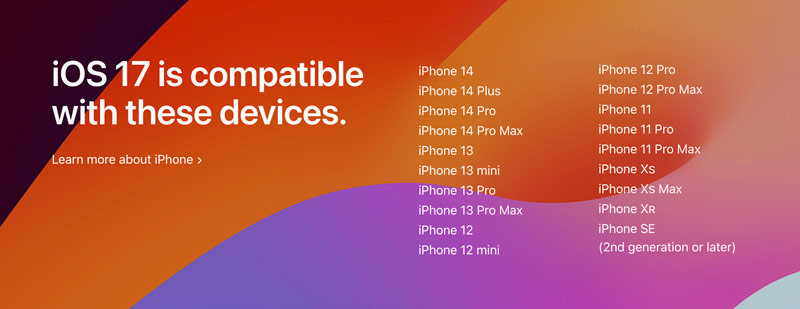
Je důležité si uvědomit, že starší modely iPhone nemusí podporovat všechny funkce dostupné na iOS 17 kvůli hardwarovým omezením.
Aktualizace vašeho iPhone na nejnovější beta verzi iOS vyžaduje připojení k Program Apple Software Beta První. Upozorňujeme, že beta verze jsou předběžné verze a mohou obsahovat chyby nebo problémy. Doporučuje se zálohujte svůj iPhone než budete pokračovat v jakékoli aktualizaci softwaru.

Ke stažení
Zálohování a obnova dat Aiseesoft iOS
100% bezpečné. Žádné reklamy.
100% bezpečné. Žádné reklamy.

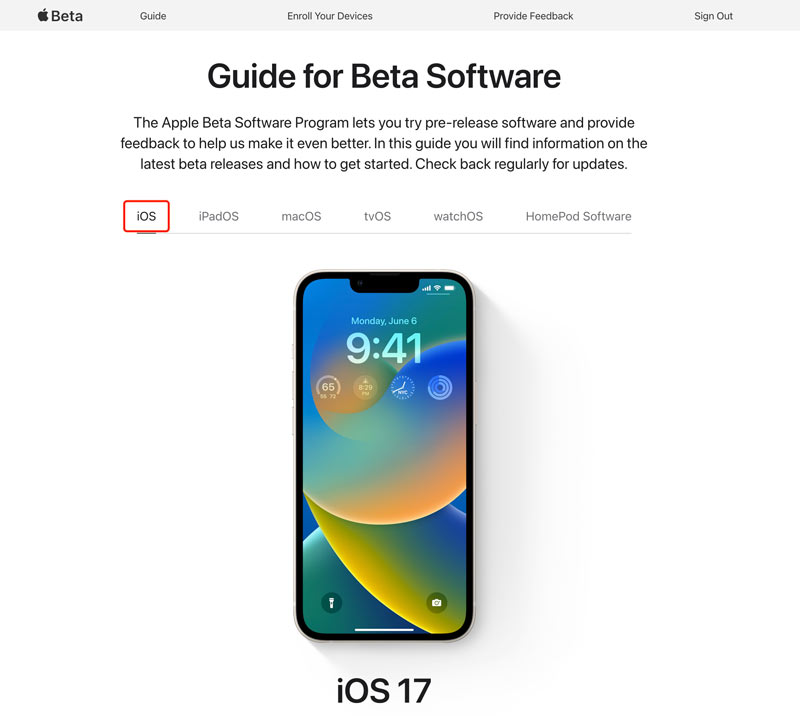
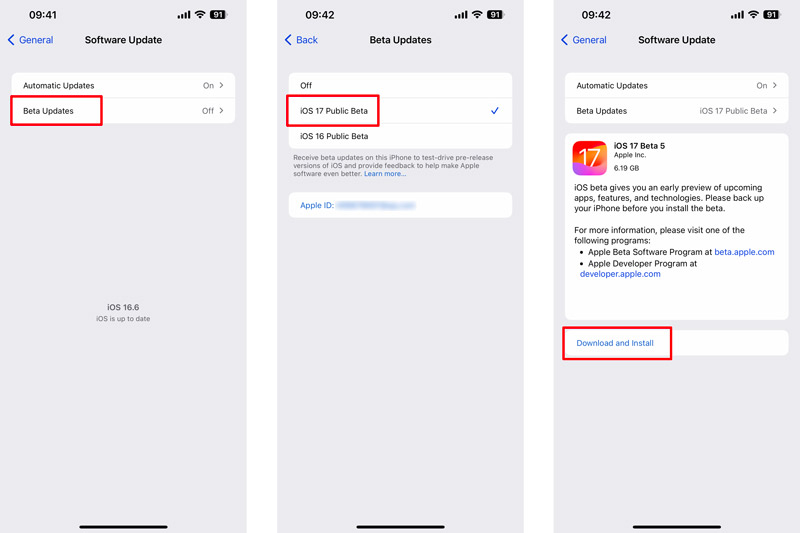
Váš iPhone vás provede aktualizací Apple iOS 17. Pokud během aktualizace narazíte na nějaké problémy, můžete downgradovat iOS na nejnovější stabilní verzi obnovením iPhonu ze zálohy.
Než budete pokračovat s aktualizací iOS, je důležité zajistit, aby byl váš iPhone dostatečně připraven. Měli byste mít zálohu, která nese všechna cenná data iOS. Tato část sdílí tři řešení pro aktualizaci vašeho iPhone na nejnovější verzi iOS.
Metoda OTA (over-the-air) poskytuje jednoduchý a pohodlný způsob aktualizace vašeho iPhone přímo ze zařízení. Chcete-li dokončit aktualizaci iOS, je nezbytné připojit váš iPhone ke stabilní síti Wi-Fi. Doporučujeme zkontrolovat úroveň nabití baterie vašeho iPhone a zajistit, že je nad 60 % nebo je připojen ke zdroji napájení, abyste předešli neočekávaným přerušením.
Přejít na Aktualizace softwaru části z možnosti Obecné v aplikaci Nastavení. Pokud je k dispozici nová aktualizace systému iOS, můžete si ji stáhnout a nainstalovat bezdrátově.
Připojte iPhone k Macu (macOS Catalina nebo novější) pomocí kabelu Lightning to USB a otevřete Finder.
Na levém postranním panelu Finderu byste měli vidět svůj iPhone uvedený v části Umístění. Klepnutím vyberte. Poté můžete v okně iPhone vidět obecné informace o vašem zařízení.
Přejít na obecně a klepněte na tlačítko Zkontrolovat aktualizace pod tlačítkem Aktualizace softwaru sekce. Klikněte na tlačítko Stažení a instalace pro zahájení procesu aktualizace iOS. Dokončete aktualizaci iOS podle pokynů. Váš iPhone se může během procesu restartovat.
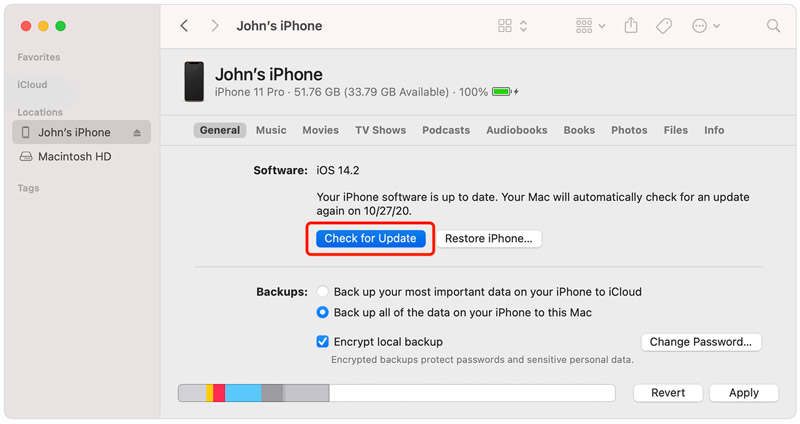
Chcete-li aktualizovat svůj iPhone pomocí iTunes, měli byste používat nejnovější verzi iTunes. Připojte svůj iPhone k počítači Mac (macOS Mojave nebo starší) nebo Windows PC a otevřete iTunes. Klepnutím na tlačítko vašeho iPhone získáte přístup k Shrnutí sekce.
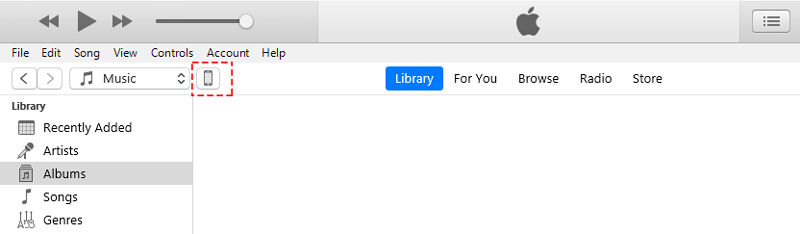
klikněte Zkontrolovat aktualizace abyste zjistili, zda je k dispozici nová aktualizace. Pokud je nějaký dostupný, iTunes vás vyzve ke stažení a instalaci.
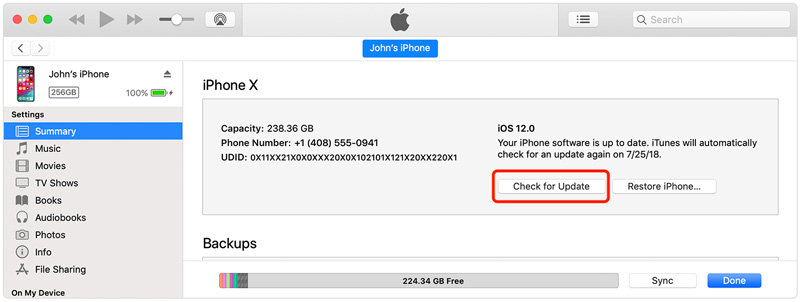
Po dokončení stahování softwaru iTunes automaticky aktualizuje váš iPhone. Během aktualizace iOS se váš iPhone může několikrát restartovat. Nechte své zařízení připojené k počítači, dokud nebude dokončen proces aktualizace iOS.
Doba trvání aktualizace iOS se může lišit v závislosti na vašem zařízení iPhone, připojení k internetu a konkrétní instalované aktualizaci. Obecně platí, že stažení a instalace menších aktualizací může trvat několik minut, zatímco velké aktualizace mohou trvat od 30 minut do hodiny nebo více. Před zahájením aktualizace iOS je důležité mít stabilní připojení k internetu a dostatečnou výdrž baterie.
Důvodů, proč se váš iPhone neaktualizuje, může být několik. Zde jsou některé běžné důvody, proč iPhone neaktualizuje problém iOS.
Jedním z hlavních důvodů selhání aktualizace iPhone je nedostatečný úložný prostor. Aktualizace iOS vyžaduje určité množství volného místa v zařízení. Pokud je úložiště vašeho iPhonu téměř plné, nemusí být možné aktualizaci úspěšně stáhnout nebo nainstalovat. Je důležité pravidelně mazat nepotřebné soubory, aplikace a média, abyste vytvořili dostatek místa pro aktualizaci iOS.
Dalším častým problémem je nestabilní resp špatné připojení k internetu. Pro úspěšnou aktualizaci iOS je zásadní stabilní a dobré internetové připojení. Pokud je připojení špatné, může to bránit procesu stahování nebo instalace.
Nekompatibilita zařízení může také vést k selhání aktualizace iOS. Apple pravidelně vydává nové aktualizace iOS, ale ne všechna zařízení mohou podporovat nejnovější verzi. Staré modely nemusí být kompatibilní s nejnovější verzí iOS, takže uživatelé nemohou svá zařízení aktualizovat.
Softwarové závady může zabránit dokončení aktualizace iOS. Aplikace třetích stran nebo jiný software nainstalovaný na vašem iPhone mohou přerušit proces aktualizace. Aktualizace pro iPhone může někdy selhat kvůli nekompatibilní aplikaci nebo konfliktní konfiguraci softwaru.
Někdy, an nedostatečná baterie iPhone může bránit aktualizaci iOS. Během aktualizace je klíčové mít plně nabitý iPhone nebo připojený ke zdroji napájení. Pokud je úroveň nabití baterie příliš nízká, zařízení se může během procesu aktualizace vypnout a způsobit selhání.
Problémy se servery Apple může také ovlivnit schopnost aktualizovat iOS. Když Apple vydá novou verzi iOS, mnoho uživatelů se ji pokouší stáhnout a nainstalovat současně. Vysoká poptávka může přetížit servery Apple a způsobit pomalé stahování nebo dočasnou nedostupnost.
A konečně, aktualizace softwaru může selhat kvůli technické problémy nebo chyby v samotném iOS. Navzdory důkladnému testování společnosti Apple se mohou objevit nepředvídané problémy, které ovlivní proces aktualizace pro určitá zařízení. V takových případech může společnost Apple vydat následné aktualizace k vyřešení těchto problémů.
Pokud narazíte na frustrující problém, kdy se váš iPhone zasekl na obrazovce Příprava aktualizace, použijte níže uvedené užitečné tipy, jak problém vyřešit a vrátit iPhone do normálu.
Před pokusem o aktualizaci iOS se ujistěte, že váš iPhone má stabilní připojení WiFi. Pokud je připojení špatné, zkuste přepnout na jinou síť nebo resetovat router WiFi.
Pokud se váš iPhone zasekl na obrazovce Příprava aktualizace, zkuste jej restartovat. Pokud při přípravě aktualizace stále zamrzá, proveďte a vynutit restart.
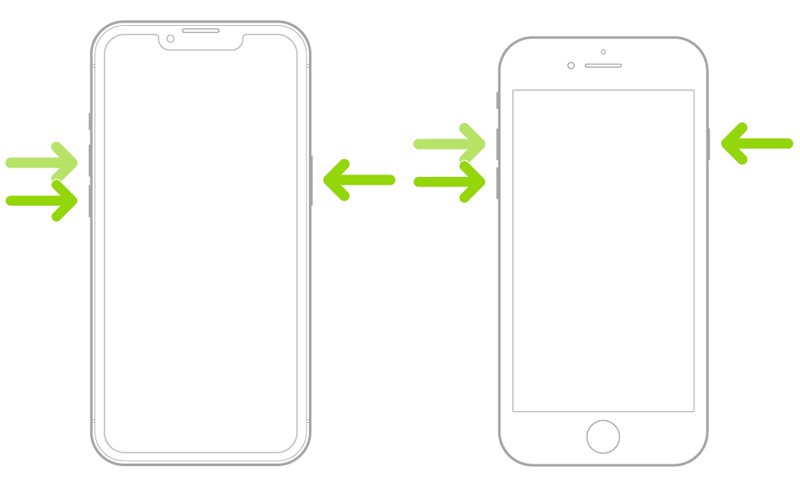
Resetování sítě vašeho iPhone nebo všech nastavení může někdy vyřešit problémy související se softwarem. Pokud můžete na svém zařízení provádět další operace, přejděte do Nastavení a vyberte Přeneste nebo resetujte iPhone z Obecné a poté zvolte resetování nastavení iPhonu. Tato operace nesmaže data iPhone, ale obnoví vaše výchozí nastavení.
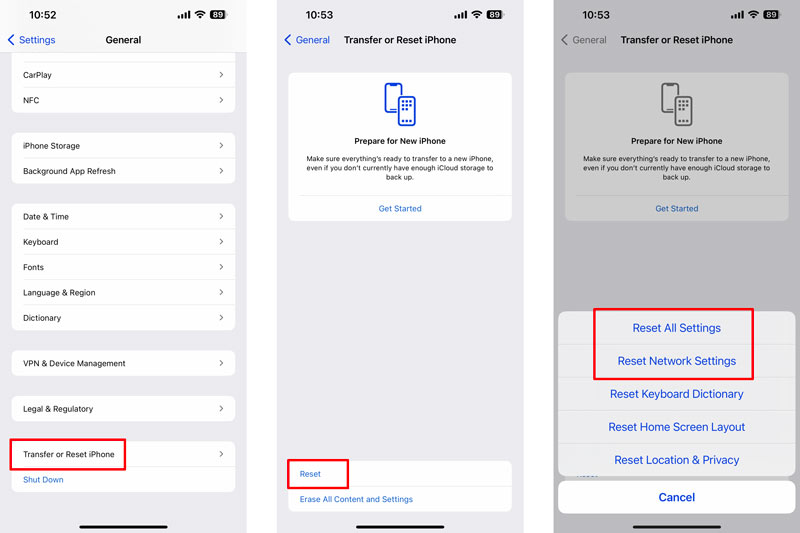
Aiseesoft Nástroj pro obnovu systému iOS je speciálně navržen tak, aby opravoval různé systémové problémy s iPhone. Umožňuje vám snadno opravit váš iPhone, řešit problémy se softwarem a aktualizovat iOS na nejnovější verzi.

Ke stažení
Nástroj pro obnovu systému iOS
100% bezpečné. Žádné reklamy.
100% bezpečné. Žádné reklamy.
Stáhněte a spusťte Obnovení systému iOS. Dokáže vyřešit více než 50 systémových problémů bez ztráty dat. Připojte svůj iPhone a klikněte na Start. Když je váš iPhone úspěšně rozpoznán, klikněte na Optimalizovat tlačítko pro opravu problému s iPhone zaseknutý při přípravě aktualizace.

Jsou zde zobrazeny všechny verze iOS, se kterými je váš iPhone kompatibilní. Vyberte preferovanou verzi iOS a klikněte na další knoflík. Stáhne příslušný balíček firmwaru pro downgrade nebo aktualizaci iOS.

Jak aktualizujete nejnovější verzi iOS na vašem Macu?
Chcete-li na Macu aktualizovat nejnovější verzi iOS, připojte svůj iPhone k Macu a otevřete Finder. Klikněte na název svého iPhone v části Umístění. Kliknutím na tlačítko Check for Update analyzujte nejnovější verzi iOS. Pokud je k dispozici aktualizace, klikněte na Stáhnout a aktualizovat.
Mohu aktualizovat svůj iPhone bez Wi-Fi?
Ano, svůj iPhone můžete aktualizovat bez Wi-Fi. Máte dvě možnosti: použít mobilní data nebo počítač. Když váš iPhone není připojen k Wi-Fi, můžete k aktualizaci iOS použít mobilní data. Nebo jej můžete připojit k počítači a poté pomocí iTunes nebo Finderu získat aktualizaci Apple iOS.
Proč se iPhone po aktualizaci nezapne?
Důvodů, proč se iPhone po aktualizaci iOS nezapne, může být několik. Některé běžné problémy zahrnují závady softwaru, vybíjení baterie a problémy s hardwarem.
Proč investovat do čističky vzduchu?
iOS 17 přináší do iPhonů různé nové funkce a vylepšení. Aktualizace nejnovější verze iOS vašeho iPhone je zásadní pro udržení optimálního výkonu a zabezpečení. Tento příspěvek diskutoval o některých přednostech nového softwaru a řekl 3 efektivní způsoby aktualizace systému iOS. Kromě toho se můžete dozvědět běžné důvody a opravy iPhone neaktualizují problémy iOS.
Tipy pro iOS
[Downgrade iOS] Jak downgrade z iOS 17 Aktualizace na iOS 13/14 Jak vynutit vypnutí zařízení iPhone Nezobrazuje se iOS Opravit server aktualizace softwaru pro iPhone nelze kontaktovat Odhlásit se iCloud Stáhněte si iOS 13/14 Beta na iPhone
Vaše nejlepší volba pro zálohování dat z iPhone / iPad / iPod do Windows / Mac a obnovení ze zálohy dat iOS na zařízení iOS bezpečně a efektivně.
100% bezpečné. Žádné reklamy.
100% bezpečné. Žádné reklamy.